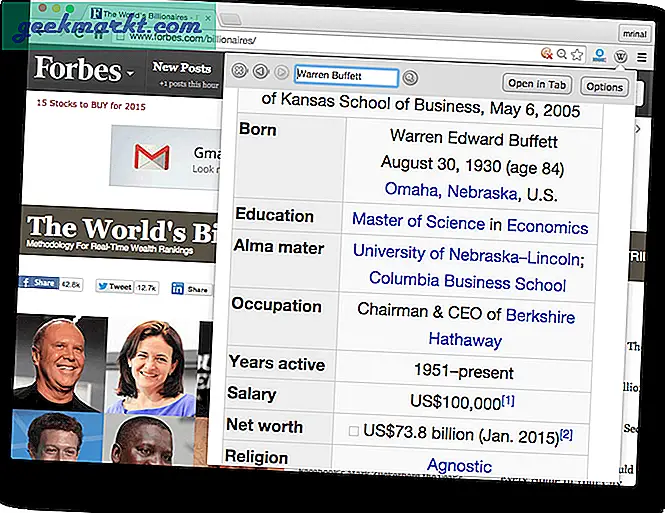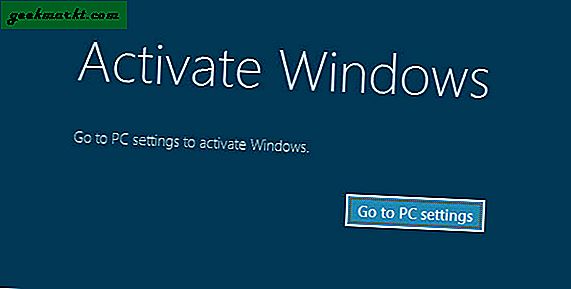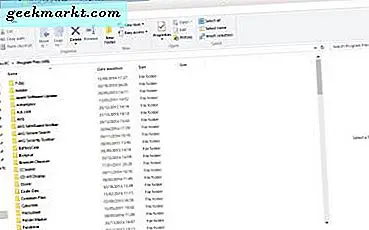Android'in yaklaşan sürümü, yani Android O size Gezinme çubuğunuzu özelleştirin. Basit bir deyişle, geleneksel ekran gezinme düğmelerinin soluna ve sağına aşağıdaki gibi ekstra yazılım düğmeleri ekleyebilirsiniz - pano, klavye değiştirici, ses ayarı vb.
Ve tahmin et ne oldu, adlı yeni bir uygulamaylaözel gezinme çubuğu, aynı özellikleri Android 7 Nougat çalıştıran çoğu cihazda elde edebilirsiniz.
![Herhangi bir Android çalıştıran Nougat'ta Android O Özel Gezinme Çubuğunu Edinin [Kök Yok]](http://geekmarkt.com/img/100359/get-android-o-custom-navigation-bar-on-any-android-running-nougat-no-root-9dcba25a87dd9dd28e93c8412d93e953-100359.jpg)
Neye ihtiyacın olacak?
- Çalışan bir cihaza ihtiyacınız olacakAndroid Nougat
- Ve yalnızca Android gibi stok cihazlarına yakın olan cihazlarda çalışır. Nexus, Pixel ve OnePlus, Sony Xperia vb.
Kök'e ihtiyacınız var mı?
Bunun için bir köke ihtiyacınız yok. Ancak, akıllı telefonunuzu bilgisayarınıza şu yolla bağlamanız gerekir: USB kablosu ve cmd'den tek bir ADB komutunu çalıştırın.
Merak etmeyin, adımlar oldukça basit. Google Pixel ve Moto G4'te (her ikisi de çalışan ROM ve nugat) denedik ve 10 dakikadan daha kısa sürede çalışmasını sağladık.
Adımları takip et
1. Google oyun mağazasından Özel Gezinme Çubuğu'nu indirin ve yükleyin. Uygulama cihazınızda desteklenmiyorsa, apk'yi yan yüklemeye zahmet etmeyin, hiç çalışmayacaktır. Ancak onu kuracak kadar şanslı olanlar için bir sonraki adıma geçin.
![Herhangi bir Android çalıştıran Nougat'ta Android O Özel Gezinme Çubuğunu Edinin [Kök Yok]](http://geekmarkt.com/img/100359/get-android-o-custom-navigation-bar-on-any-android-running-nougat-no-root-8f94623096c7d6cf3900ea9d75d29353-100359.jpg)
2. Uygulamayı açtığınızda, size hem ROOT hem de ROOT Olmayan Android akıllı telefon için bir talimat listesi verecektir.
Eğer varsa KÖK erişim –
2.1 Açık Terminal Emülatörü
2.2 Süper kullanıcı moduna girmek için "su" yazın
2.3 İzin vermek için aşağıdaki komutu yazın
pm Grant xyz paphonb systemuituner android izni GÜVENLİ AYARLARI YAZ
Ancak, bu eğitici için sizi varsayıyorum KÖK erişimi yok. İşte yapmanız gerekenler.
ADB'yi PC'nize yükleyin. Şimdi, bunu yapmanın iki yolu var, bunu Android SDK'yi kurarak yapabilirsiniz (bu çok zaman alacaktır) veya sadece küçük bir ADB kurulumu kurabilirsiniz (bu sadece bir dakika sürecektir). İkinci yöntemi denedim
- ADB Installer v1.4.3'ü indirin ve bilgisayarınıza kurun. (Yönetici ayrıcalıkları gerektir)
- ADB ve Fastboot'u yüklemek için Y / Yes'e basın
- Sürücüleri yüklemek için Y / Evet'e basın
- 15 saniye sonra bitti.
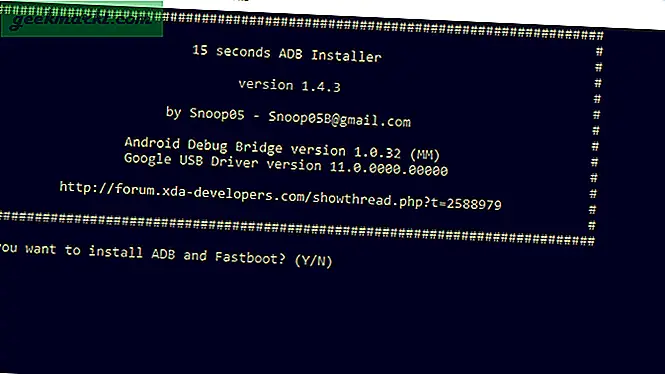
2.2 Android akıllı telefonunuzu bilgisayarınıza bir USB kablosu.
2.3 Sonraki açılışUSB hata ayıklama -den Geliştirici seçeneği. (Geliştirici seçeneğini görmüyorsanız, telefona gidin ve yapı no. 7'ye dokunun)
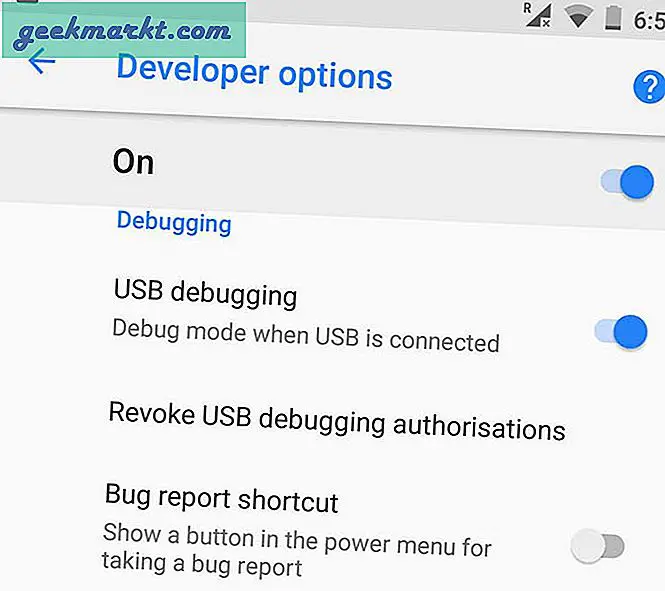
2.4 Şimdi, Windows bilgisayarınızda cmd'yi açın ve aşağıdaki komutu yazıp enter tuşuna basın.
adb kabuğu
![Herhangi bir Android çalıştıran Nougat'ta Android O Özel Gezinme Çubuğunu Edinin [Kök Yok]](http://geekmarkt.com/img/100359/get-android-o-custom-navigation-bar-on-any-android-running-nougat-no-root-086b3760b5dc6d13e83613837d39bd54-100359.jpg)
2.5 Ve sonra bu komutu yazın ve enter tuşuna basın.
pm Grant xyz paphonb systemuituner android izni GÜVENLİ AYARLARI YAZ
![Herhangi bir Android çalıştıran Nougat'ta Android O Özel Gezinme Çubuğunu Edinin [Kök Yok]](http://geekmarkt.com/img/100359/get-android-o-custom-navigation-bar-on-any-android-running-nougat-no-root-6ed1273009bb0df68dc347c8e5fb2431-100359.png)
2.6 Bir sonraki ekranda uygulama bir uyumluluk testive iyi gidiyor, gezinme çubuğunuzu özelleştirme seçeneğini göreceksiniz.
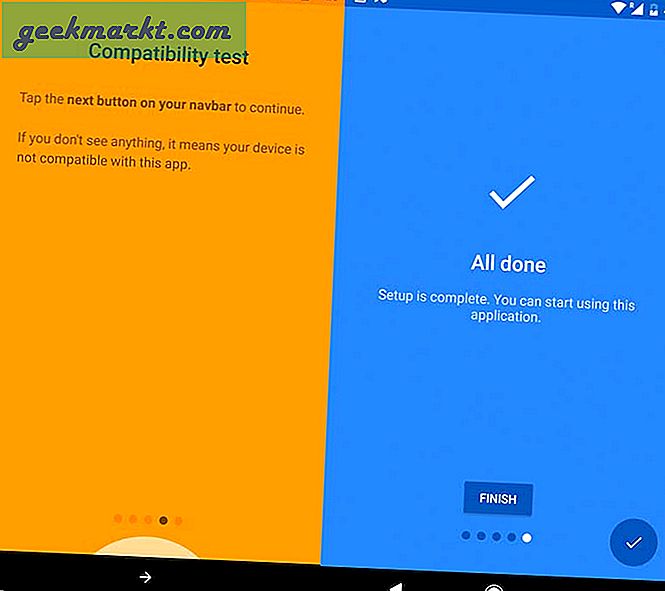
2.7 Şuraya gidin: Gezinme çubuğu> Ayarlar > görene kadar aşağı kaydırın Ekstra Sol düğmesi ve Ekstra sağ düğme seçeneği> ve eklemek istediğiniz düğme türünü seçin.
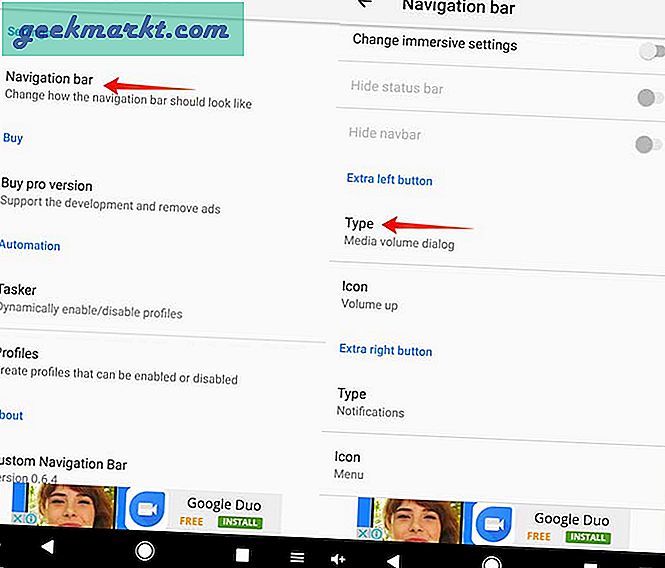
Sarma
Bu tek tıklamayla kullanılabilen bir yöntem olmasa da, Android meraklısıysanız kesinlikle denemeye değer bir yöntemdir. Uygulama kararlıdır ve ayrıca tasker entegrasyonuna sahiptir. Bu hafta sonu ayrıntılı olarak keşfedeceğim bir şey.
Her neyse, aşağıdaki yorum bölümünde bu konudaki düşüncelerinizi bana bildirin.